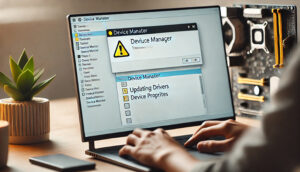PCから雑音が聞こえる時の原因と対処法を徹底解説

パソコンからの異音に悩んでいませんか?
「いつもと違う音がする。」
「雑音が頻繁に聞こえるけど、これって故障の前兆?」
と不安に思う方も多いでしょう。
パソコンは多くの部品で構成されているため、動作中にいくつかの音が聞こえるのは通常です。
しかし、普段聞き慣れない音が発生している場合、それは何かしらの異常のサインかもしれません。
この記事では、パソコンから聞こえる雑音の原因と対処法を徹底的に解説します。
パソコンから聞こえる雑音別に原因を探る
パソコンからの雑音は、その音の種類によって原因が異なる場合があります。
例えば、「ブーン」という音がする場合はハードディスクのトラブルが多いです。
また、「ガリガリ」という音がする場合は冷却ファンにホコリが溜まっている可能性があります。
以下に、よく聞かれる音とその原因を整理しました。
| 音の種類 | 主な原因 |
|---|---|
| ブーン・ギュイーン | ハードディスクの故障 |
| ガリガリ・ブォー | ホコリによる冷却性能の低下 |
| チリチリ・カリカリ | ケースファンやCPUクーラーにケーブル接触 |
こうした音が頻繁に聞こえる場合は、パソコン内部に問題が発生している可能性が高いです。
次の項目で、雑音が聞こえる5つの主な原因について詳しく見ていきましょう。
パソコンから雑音が聞こえる5つの主な原因
パソコンから雑音が発生する原因は多岐にわたります。
以下では、特に多く見られる5つの原因を解説します。
パソコン内部にホコリが溜まっている
パソコンの内部は、使用するごとにホコリが溜まりやすい場所です。
特に、冷却ファンは熱を逃がすために高速で回転しています。
そのため、ファンにホコリが溜まると雑音の原因となります。
ホコリが多くなると、ファンはより強く回転しなければならず、その結果、大きな音が発生します。
定期的な内部清掃が重要です。
パソコンの設置場所が悪い
パソコンの設置場所が悪いと、共鳴や振動によって音が大きくなることがあります。
特に木製のデスクや硬い床の上に設置している場合、音が増幅されることがあります。
振動を抑えるために、パソコンと設置面の間に防振パッドなどを敷くと効果的です。
ハードディスクの容量不足
ハードディスクの空き容量が減少していると、パソコンの動作が遅くなります。
それだけでなく、ハードディスク自体から異常な音が聞こえることがあります。
データを書き込みや読み込み時に「ガリガリ」といった音が発生する場合は、ハードディスクの故障が考えられます。
定期的にデータのバックアップを取り、必要に応じてハードディスクを交換することが推奨されます。
光学ドライブの不具合
CDやDVDがうまくセットされていない場合、光学ドライブから雑音が発生することがあります。
ディスクが歪んでいたり、ドライブのレンズが汚れている場合も、正常に読み取れずに「ブーン」という音が聞こえます。
ディスクのセットを確認し、レンズクリーナーで清掃することが解決策になります。
ハードディスクの故障
パソコンの内部で「カリカリ」や「ギュイーン」という異常な音が聞こえる場合、ハードディスクの故障が考えられます。
ハードディスクは消耗品であり、寿命は通常3~5年です。
故障の兆候が見られた場合は、早めにデータのバックアップを取ることが最優先です。
パソコン本体からの雑音を消すための対処法
パソコンからの雑音を消すための具体的な対処方法を5つ紹介します。
パソコン内部の掃除をする
最も基本的な対処法は、パソコン内部の清掃です。
パソコン内部に溜まったホコリをエアダスターや小型ブラシを使って取り除きます。
特に、冷却ファンや通気口周辺のホコリを丁寧に掃除することで、雑音の発生を抑えることができます。
定期的なクリーニングが大切です。
パソコンの設置場所を変更する
振動や音の共鳴を防ぐために、パソコンの設置場所を工夫しましょう。
パソコンをクッション性のあるパッドの上に置くことで、振動音を軽減することが可能です。
また、排気口がふさがらないように注意し、適切な換気を確保しましょう。
ハードディスクの容量を増やす
パソコンの動作をスムーズにするために、不要なデータやアプリケーションを削除しましょう。
そうすることで、ハードディスクの容量を確保します。
外付けドライブやクラウドストレージを活用してデータを移行しましょう。
パソコンのパフォーマンスを向上させることも有効です。
光学ドライブのチェック
CDやDVDが正しくセットされているか確認します。
ディスクが汚れている場合は、レンズクリーナーで清掃し、ドライブの正常な動作を確認しましょう。
修理業者への依頼
・自力での対処が難しい場合
・ハードディスクが故障している疑いがある場合
上記の場合は、修理業者に依頼することをお勧めします。
パソコン修理のプロによる診断と修理が、安全かつ確実に問題を解決します。
パソコンのスピーカーから聞こえる雑音の原因と対処法
パソコン本体ではなく、スピーカーから雑音が聞こえる場合もあります。
以下に、スピーカーからの雑音の原因とその対処法を紹介します。
オーディオドライバの不調
スピーカーの雑音が、オーディオドライバの不調から発生することがあります。
ドライバが最新バージョンでない場合、音の異常が発生することがあります。
そのため、ドライバを再インストールするか、最新のものに更新することをお勧めします。
オーディオ機能拡張の問題
オーディオ機能拡張が有効になっていると、スピーカーにノイズが発生する場合があります。
この設定を無効にすることで、音質の改善が期待できます。
スマホや家電からの電波干渉
スマートフォンや家電製品の電波がスピーカーに干渉して雑音を発生させることがあります。
特に無線スピーカーを使用している場合、この干渉が顕著です。
スマホや家電をパソコンから離して設置することで問題を解決できます。
パソコンの雑音を抑える際の注意点
パソコンから雑音が聞こえる場合、対処する際に注意すべきポイントがあります。
清掃は慎重に
パソコンの内部を掃除する際、静電気には十分注意が必要です。
静電気防止手袋を使用するなどして、基盤や部品を傷つけないように気をつけましょう。
衝撃を与えない
パソコンは非常に繊細な機械です。
雑音が発生しているからといって、強く叩いたり衝撃を与えることは逆効果です。
さらに悪化させる可能性があるため、正しい対処方法を採用してください。
専門業者に相談する必要がある場合
これらの対処法を試しても問題が解決しない場合は、専門の修理業者に相談することを検討しましょう。
特に、
・ハードディスクの故障
・ファンの故障
上記の故障が疑われる場合は、データのバックアップやパーツ交換をプロに任せましょう。
そうすることで、安全かつ確実な修理が可能です。
雑音が続くまま放置すると、さらなるトラブルを引き起こす可能性があるため、早めの対応が肝心です。
パソコンの健康を保ち、快適な作業環境を整えるためにも、定期的なメンテナンスと迅速な修理対応が重要です。
【まとめ】PCから雑音が聞こえる時の原因と対処法を徹底解説
パソコンからの雑音は、ハードウェアやソフトウェアのトラブルから発生することが多いです。
ただ、適切な対処で解消できるケースが多いです。
また、PCから雑音が聞こえる時は、プロのパソコン修理の専門家に相談することを検討すると良いでしょう。
パソコンの修理は地域密着型の「横浜市の出張パソコン修理プロセンター」へ
いかがでしたでしょうか?
「PCから雑音が聞こえる時の原因と対処法を徹底解説」
をご紹介しました。
ご自身で、パソコンの修理ができない時などは、パソコンのプロに相談してみるのも良いでしょう。
やっぱり、プロの力を借りるのが1番。
パソコン修理のプロ「横浜市の出張パソコン修理プロセンター」では、低価格を実現し迅速に対応中です。
ありとあらゆるパソコンの修理に関して対応可能です。
パソコンの修理やパソコンの設定で、お困りの時は、「横浜市の出張パソコン修理プロセンター」へ。
出張費も1,000円ですので、お気軽にご相談ください。
投稿者プロフィール
最新の投稿
 お知らせ2025年11月10日横浜でのパソコン修理の料金相場はいくら?安く抑えるコツを徹底解説!
お知らせ2025年11月10日横浜でのパソコン修理の料金相場はいくら?安く抑えるコツを徹底解説! お知らせ2025年11月5日横浜でパソコン修理するならどこがいい?失敗しない業者選びのポイントを徹底解説!
お知らせ2025年11月5日横浜でパソコン修理するならどこがいい?失敗しない業者選びのポイントを徹底解説! 修理メニュー2025年10月13日パソコン修理の値段相場はいくら?安く直すコツと依頼先の選び方を解説!
修理メニュー2025年10月13日パソコン修理の値段相場はいくら?安く直すコツと依頼先の選び方を解説! 修理メニュー2025年10月13日パソコン修理にかかる期間を修理方法別・症状別に解説!修理期間を短縮するための3つの方法とは?
修理メニュー2025年10月13日パソコン修理にかかる期間を修理方法別・症状別に解説!修理期間を短縮するための3つの方法とは?